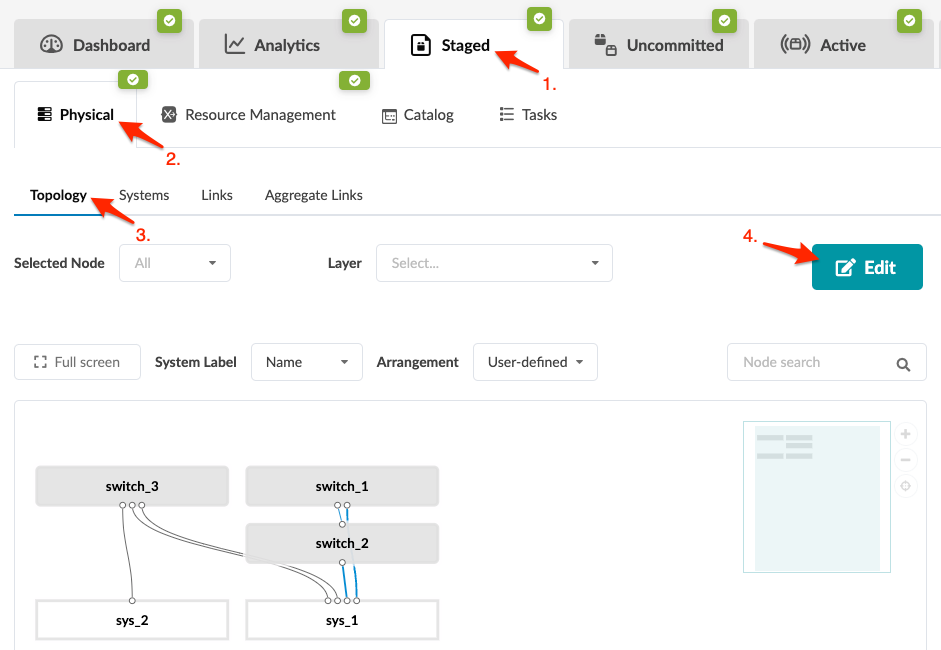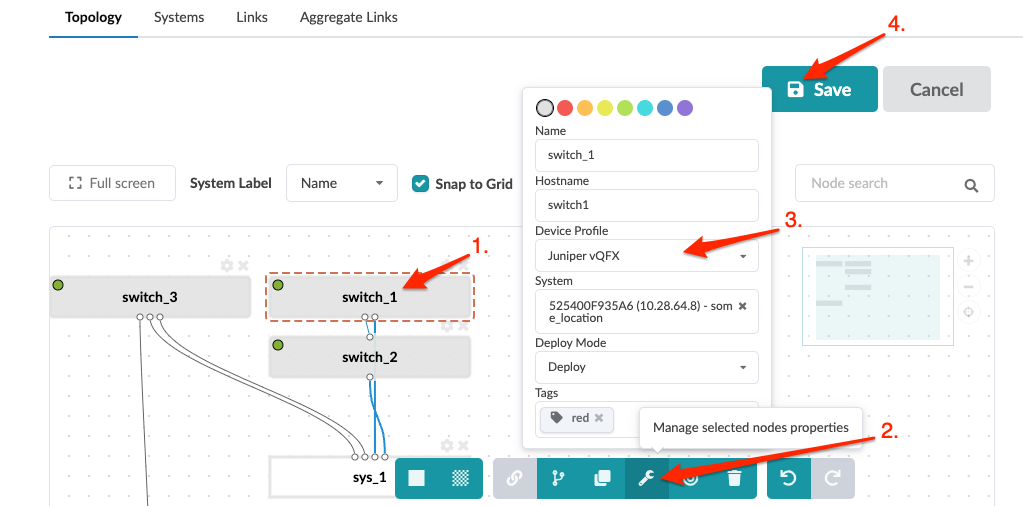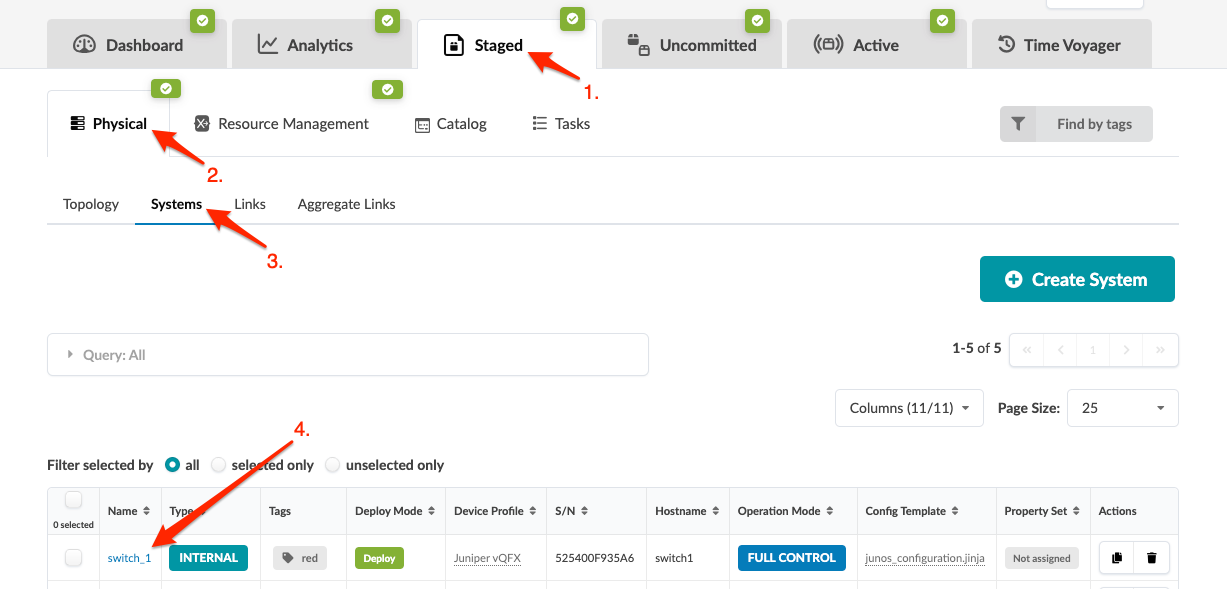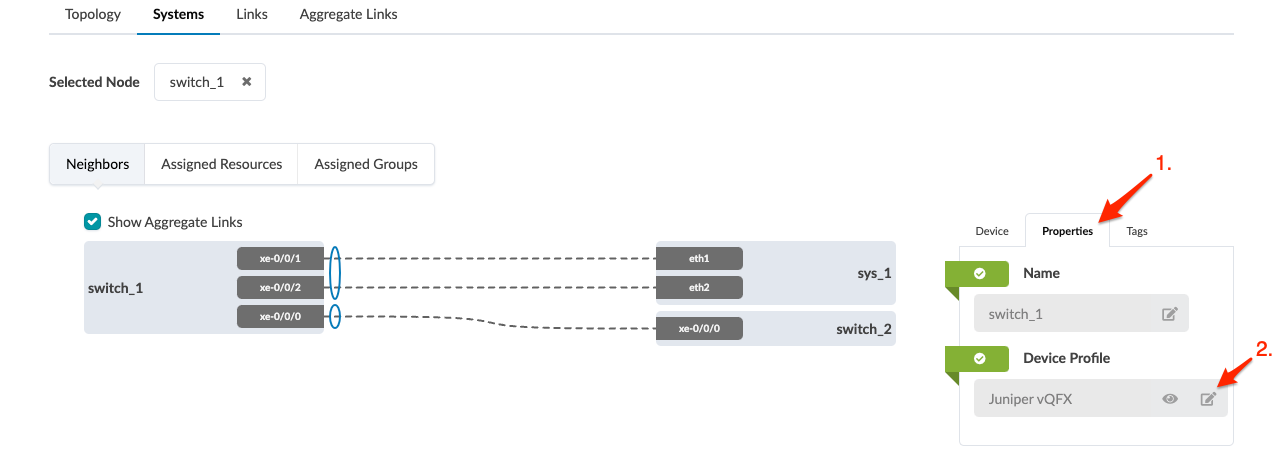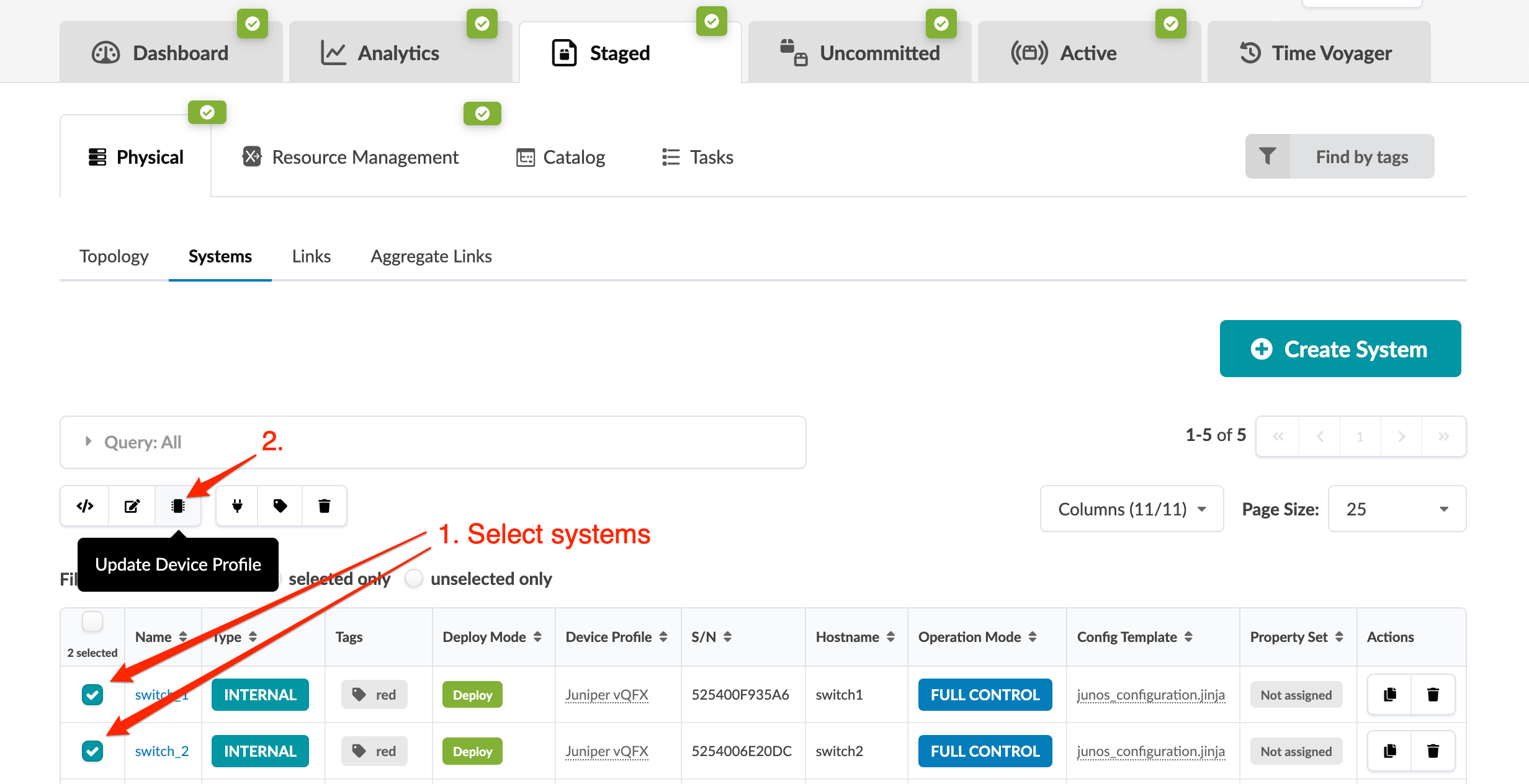デバイス プロファイル割り当ての更新 (フリーフォーム)
概要 フリーフォームのデバイスプロファイルの割り当ては、「トポロジー」ビューまたは「システム」ビューから変更できます。
デバイス プロファイルは、次のようなさまざまな理由で変更が必要になる場合があります。
-
NOSアップグレード中にセレクターを更新する必要がある場合
-
RMAが必要な場合
-
ジュニパーサポートが問題を解決するために新しいデバイスプロファイルを提供した場合
デバイス プロファイル割り当ての更新(トポロジから)
変更を有効にする準備ができたら、[
未コミット ] タブからコミットします。
関連項目
デバイスプロファイル割り当ての更新(システムから)
変更を有効にする準備ができたら、[
未コミット ] タブからコミットします。